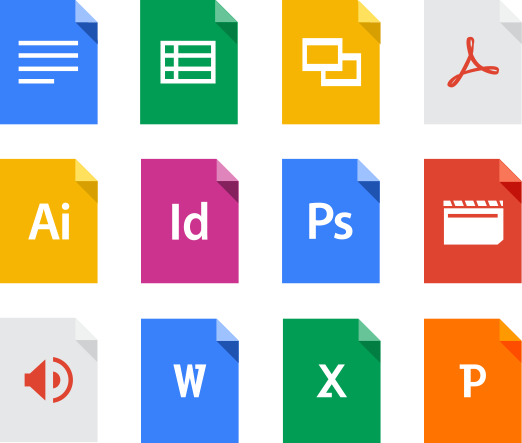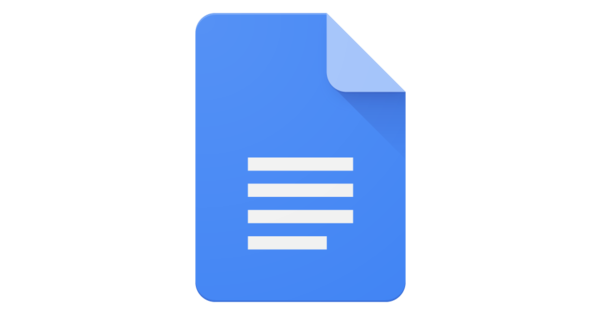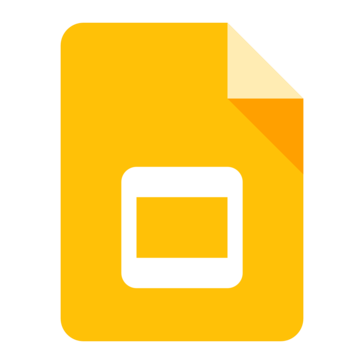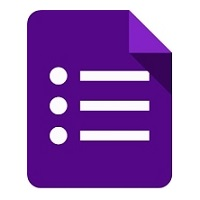Otkako je interne dosegao običnu populaciju, Google nije ostavio kamen na kamenu da zavlada ovim područjem. Vjerovali ili ne, Google je najkorištenija tražilica diljem svijeta s maksimalnom bazom korisnika u usporedbi sa svojim takozvanim “suparnicima”. Ne samo da vam pruža besplatnu adresu e-pošte, već dobivate i Google Drive, pohranu u oblaku s ogromnih 15 GB prostora za pohranu.
Sada kada je Google također uspio postati jedna od najčešće korištenih tehnologija temeljenih na oblaku, postoji nekoliko trikova Google Drivea koji će vam pomoći da izvučete maksimum iz toga. Iako, možda već znate puno uobičajenih trikova. No, mi ćemo za vas otkriti nekoliko manje poznatih trikova.
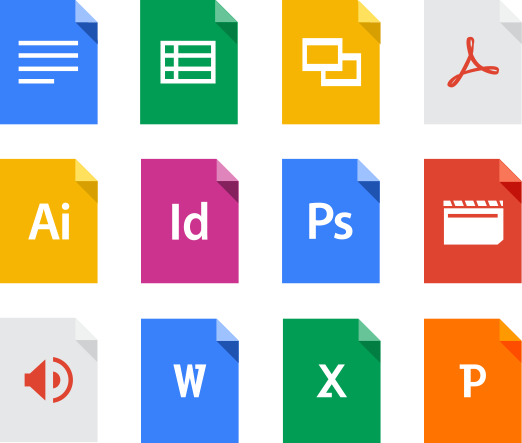
Koji su trikovi novog Google diska?
Najnoviji trikovi za Google disk su novi prečaci koje možete koristiti dok radite na računalu. Na ovaj način bi vam bilo lakše otvarati datoteke dokumenata, listove, slajdove, stranice itd. Za početak možete slijediti sljedeće:
- Google dokumenti: Google dokumenti su najčešće korištena vrsta dokumenata koju možete koristiti. Uz uvođenje novih značajki, ne biste morali slijediti uobičajeni način da dođete do toga. Umjesto toga, trebate samo upisati "doc.new", "docs.new" ili "document.new" u adresnu traku svog preglednika da biste započeli s novim dokumentom.
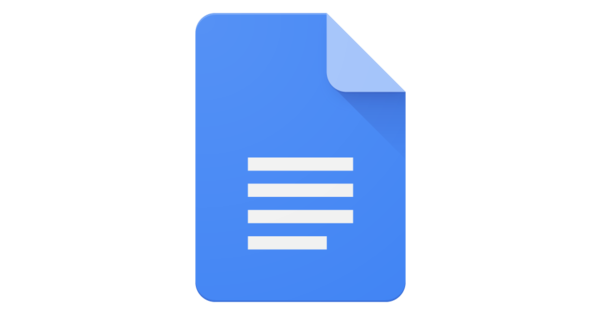
- Tablice: Google tablice mogu se uzeti kao alternativa MS Excelu, međutim, ima još puno toga što se može dodati kako bi se natjecalo s MS Excelom. Ali sada vam je dopušteno doći do svojih Google tablica jednostavnim upisivanjem 'sheet.new', 'sheets.new' ili 'spreadsheet.new' u adresnu traku svog preglednika i mogli biste početi raditi sa u tren oka.
Vidi također:-
5 jednostavnih koraka za oslobađanje prostora na... Ako prvenstveno koristite Google disk za pohranu većine podataka uključujući sve vaše datoteke, videozapise, slike i još mnogo toga, ovdje...
- Slajdovi: Ako ste tip za prezentacije, sada vam je lakše. Možete jednostavno upisati 'slide.new', 'slides.new', 'deck.new' ili 'presentation.new' kao naziv domene kako biste započeli kreirati svoju novu prezentaciju.
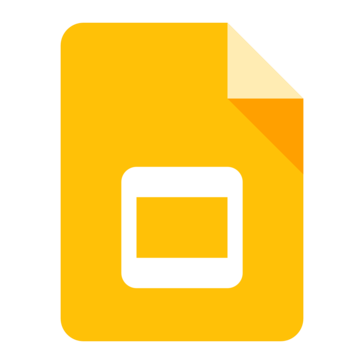
- Obrasci: Ako se veselite dobivanju online prijava, obrasci su najbolje dostupne opcije. S Google diskom sada možete izraditi obrasce u najkraćem mogućem roku. Jednostavno upišite u adresnu traku form.new ili forms.new.
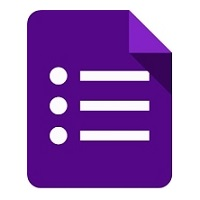
- Stranice: Želite stvoriti besplatnu web stranicu? Nemojmo se zajebavati i jednostavno izradimo vlastitu web stranicu besplatno uz Google. Samo upišite u adresnu traku "site.new", "sites.new" ili "website.new" i počnite raditi na vlastitoj profesionalnoj web stranici.
Vidi također:-
Kako zaštititi svoje WhatsApp podatke pomoću... Čuvajte svoje WhatsApp podatke sigurnim i sigurnim stvaranjem sigurnosne kopije podataka na Google disku. Pročitajte ovo da saznate kako!
Sada kada ste svjesni trikova Google Drivea, vrijeme je da ih implementirate u svoj posao. Izvođenje novih ricks Google Drivea na vašem radu ne samo da bi vam uštedjelo vrijeme, već bi i poboljšalo kvalitetu krajnjeg proizvoda. Sada kada je Google počeo nuditi alternative za MS Office, Microsoft mora smisliti bolje značajke kako bi se suprotstavio popularnosti Googlea. U slučaju da želite podijeliti neke savjete i trikove u vezi s Google diskom, javite nam se u komentarima u nastavku.